AI中的图片想要抠图,该怎么抠图呢?下面我们就来看看ai抠图的两种方法。
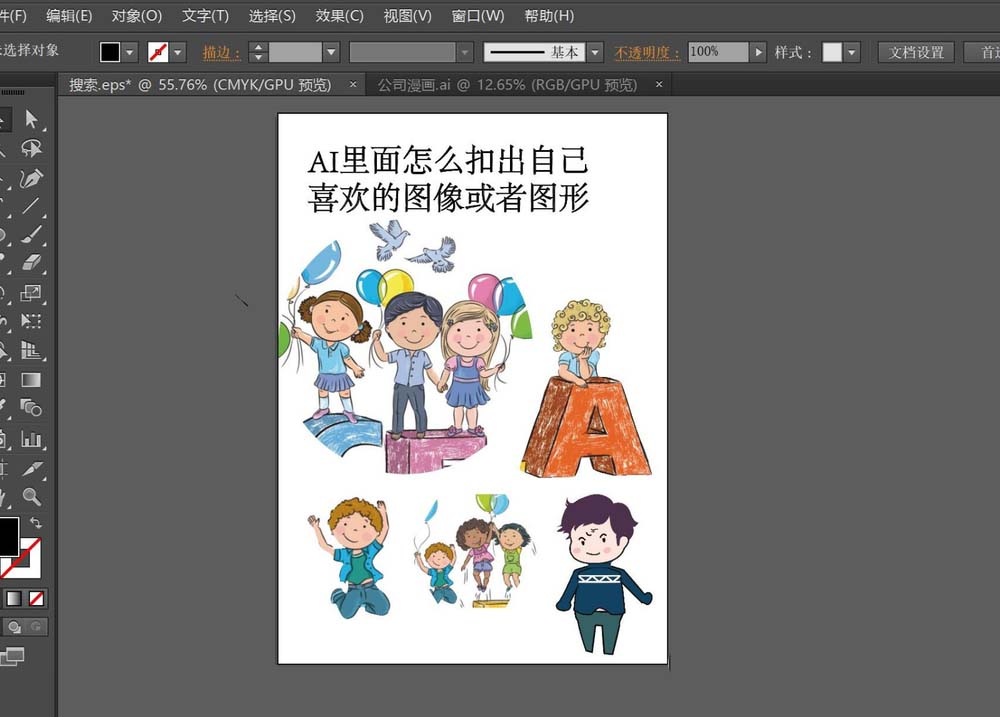
方法一:
1、首相打开ai,导入自己所需要的“素材”,图片或者图像,可以直接百度复制粘贴,快捷键:Ctrl +c,Ctrl + v.
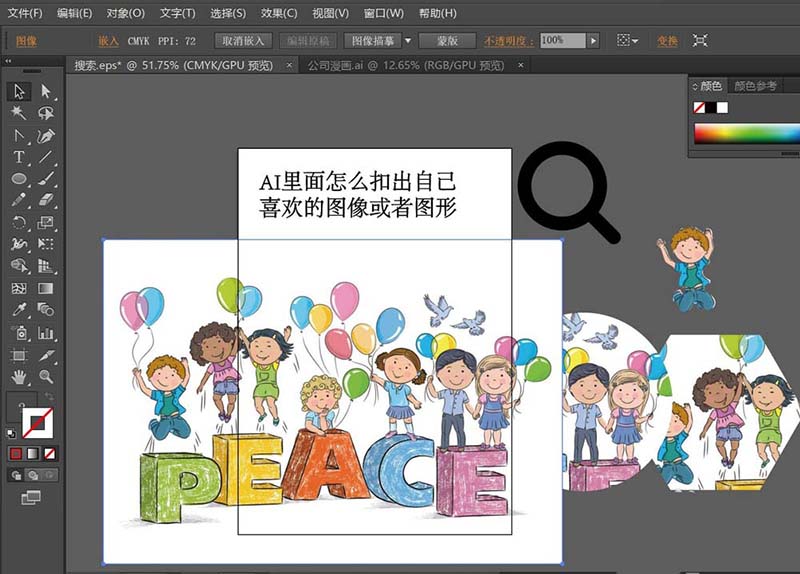
2、在左侧找到矩形工具,这里以圆为图形,鼠标右击,找到圆形,在素材上左键拉出一个圆,可以在自己想去拖动的位置拉动,或者吧颜色填充关掉。方便画出位置。
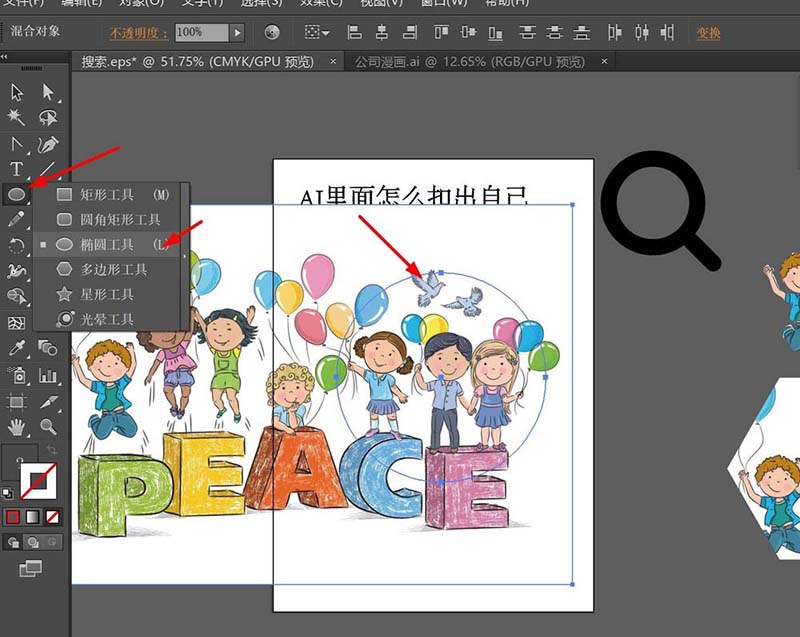
3、调节好后,在左边工具栏,选中第一个箭头“选择工具”框选两个,点击鼠标右键,找到-建立剪切蒙版。这样就搞定啦,注意就是要调整图像位置,还有一种办法,当鼠标经过图像鼠标会有原来素材的边框,这里用手按住Ctrl,就可以调整。
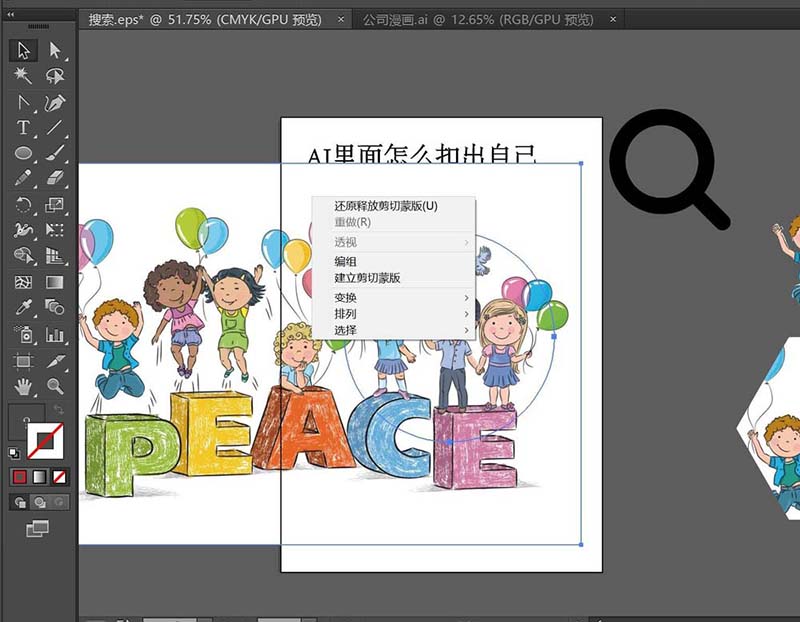
方法二:AI扣细图
1、简单一点就是用钢笔描边,建立蒙版,这里选择左边曲线与钢笔工具都可以,初学者建议用钢笔。点击开始描边,要去掉填充,这样才看的清楚。
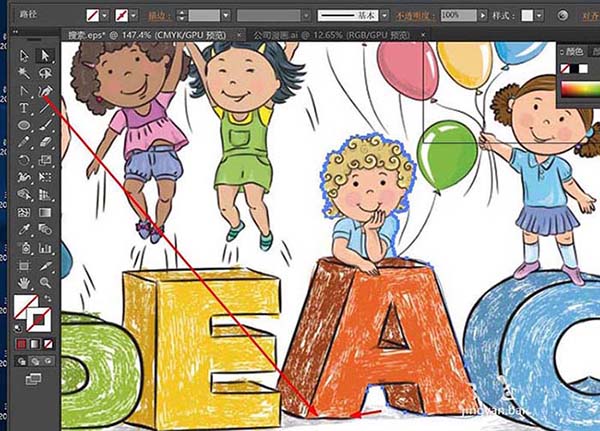
2、用“alt” 键可以调整边缘是否对齐,转化直接与圆角,在左上方可以直接转化。
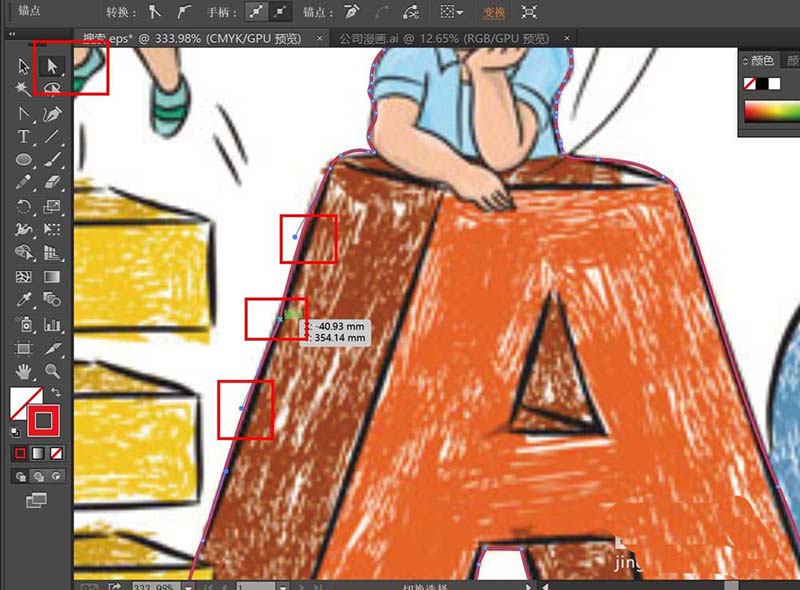
3、建立好后,可以选择填充,然后打组,一定要大组,这才是关键。选中素材与勾出的图形,选择工具框选,右键-建立剪切蒙版。
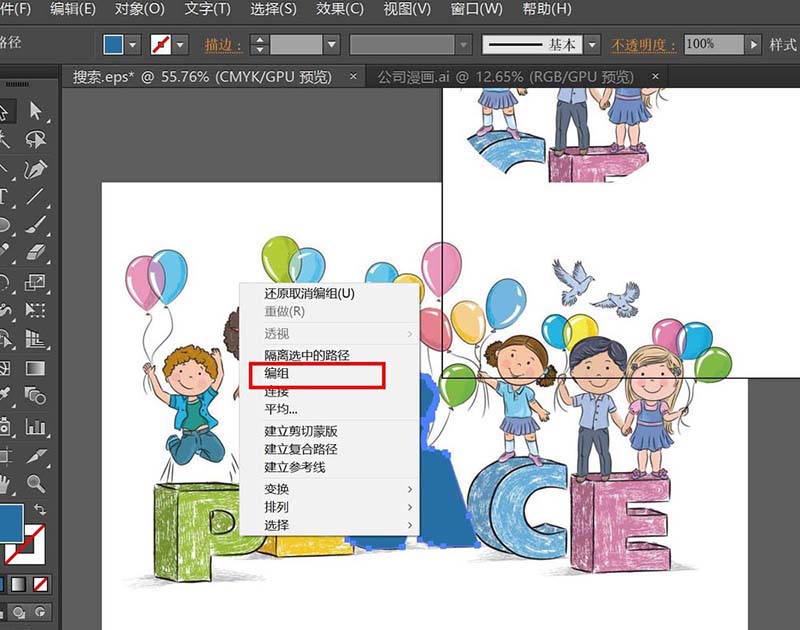
以上就是ai抠图的教程,希望大家喜欢,请继续关注脚本之家。
相关推荐: